PR この記事のリンクには広告が含まれています。
【ワードプレス開設後③】早めにやっておきたいブログ運営のための設定6選!

初期設定が終わったら、いよいよ本格的にブログを書き、収益化にむけてのブログ運営をはじめましょう。
ここでは、記事投稿前から投稿後早めにやっておきたいブログ運営のための設定をお伝えします。
\コチラからエックスサーバー公式サイトにアクセス/
プロフィールを設置する
プロフィールは、読者にどのような人がブログの運営者なのかを伝える自己紹介のページです。
自分のいままでの経歴や実績、ブログで伝えたい思い、なぜブログを始めようと思ったのかなどを書きましょう。
プロフィールを読んだ読者に、このブログはこんな人が書いているんだ!ということが伝わり読者の安心感や信頼度もアップします。
専門的なことや資格をもっているのであればそれを明記することで記事の権威性もあがります。
 Natu
Natuどんな人が書いたのかかわからないブログより、プロフィールがあるもののほうが安心感がありますね。
プロフィールの表示方法としては、【簡易的なプロフィール】と【詳細なプロフィール】があります。
簡易的なプロフィールの作り方
このブログでいうこのプロフィール。これは簡易的なプロフィールです。


簡易的なプロフィールはワードプレスのユーザー設定、ウィジェットを使って表示させます。
詳細なプロフィールの作り方
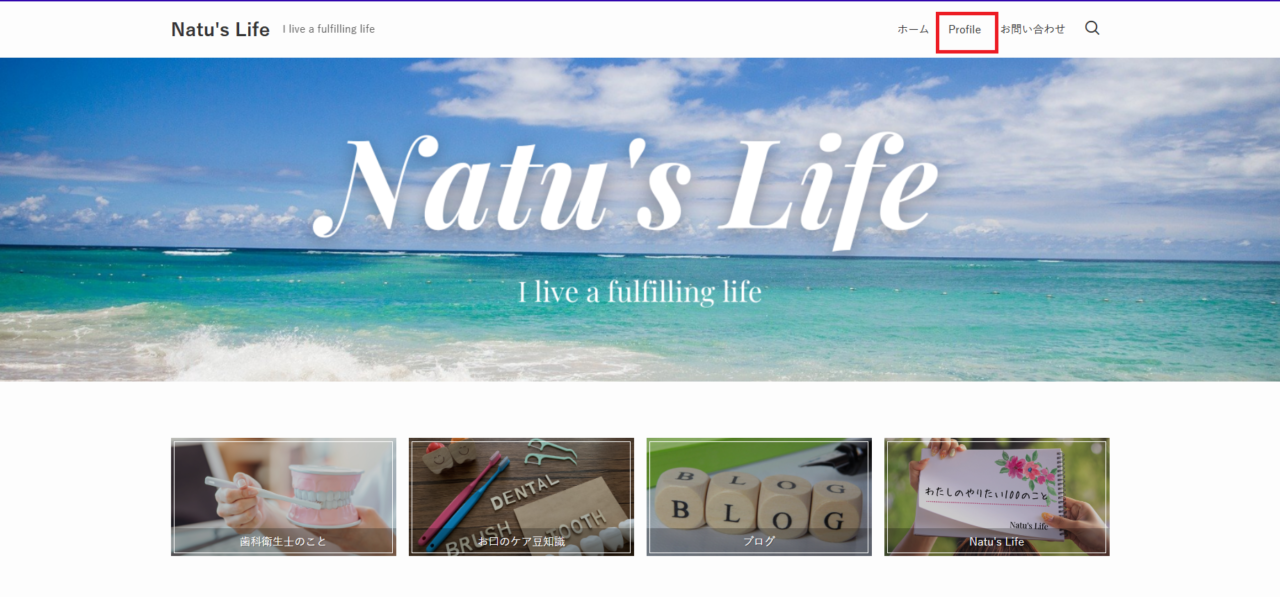
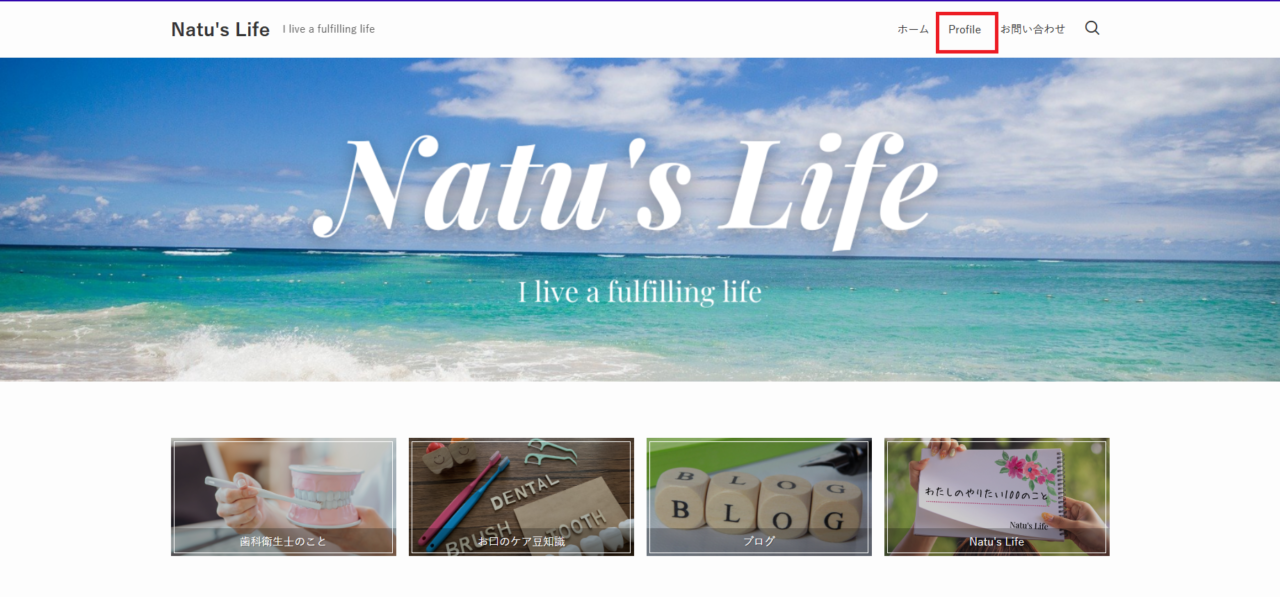
このブログでいうトップページの上に設置してあるプロフィール。
クリックすると詳細なプロフィールが表示されます。
詳細なプロフィールは固定ページとして作成します。
お問い合わせフォームを設置する
「お問い合わせフォーム」とは読者がブログの運営者に対して連絡を送るための機能です。
- ブログの内容に関する質問や意見
- 商品やサービスに関する問い合わせ
- Googleアドセンスなど広告サービスの審査に通りやすくなる
- 仕事のオファー依頼
などをお問い合わせフォームからうけとることができます。
- メールや電話などに比べてメールアドレスなどの個人情報を公開することなく連絡をうけとることができる
- 問い合わせ先があることで安心感がありブログの信頼感があがる
- Googleアドセンスなど広告サービスの審査に通りやすくなる
お問い合わせフォームはプラグインを使えば簡単に作ることができます。



このブログのお問い合わせフォームはContact Form 7というプラグインでつくりました。
プライバシーポリシーを記載
プライバシーポリシーとは?
ブログを運営するうえで得た個人情報の利用目的やその管理方法などをどのように扱うかを記載したもの
個人が運営するブログでも、お問い合わせフォームなどで読者のメールアドレスなどの個人情報を取得することがあります。
取得した個人情報の利用目的や管理をどのようにするかについて明記しましょう。
また、Googleアドセンスやアフィリエイトなどの利用、Googleアナリティクスでアクセス解析を利用する上でもプライバシーポリシーの記載は必要になります。
免責事項を記載
免責事項とは?
トラブルが発生した際、こういう場合責任はとりませんと伝える文章を記載したもの。
免責事項には、ブログの内容によって生じた損害など【一切責任は負いかねる】ことを明記します。
ブログに書く内容はもちろん正確な情報を伝えるようにしているとおもいます。
それでも情報が古くなっていたり、正確な情報ではなかった、リンク先の情報やサービスでトラブルが起きたなどの問題がおきた場合、免責事項は記載してあることでトラブルから守ってくれるとても大切なものになります。
問い合わせフォームとあわせて設置をしておきましょう。
プライバシーポリシー・免責事項は固定ページで作成します。
サイトマップの設置
サイトマップとは?
サイトマップとは直訳したとおり【サイトの地図】のようなもの。
ブログにどのようなページがあるか、サイトの構造を伝える案内役のようなもの
サイトマップにはブログを訪れた読者のためのもの、検索エンジンのためのものの大きく分けて2種類のものがあります。
- HTMLサイトマップ
→WEBサイトで目にするサイトマップ。「ブログを訪れた読者」にむけたサイトマップ。
サイト内のコンテンツを、カテゴリ―ごとにリスト形式で表示されるので
目的のページが探しやすくなる。
- XMLサイトマップ
→ブログ内にある全記事のURLをXMLという形式にまとめたファイル。
WEBサイト上では直接表示されない。
サイト内の構造やコンテンツの情報を「検索エンジン」に早く、的確に伝えるためのサイトマップ
伝えることで公開した記事がGoogle検索上にアップされやすくなる
HTMLサイトマップ、XMLサイトマップともにプラグインで作れます。
「Googleアナリティクス」と「Googleサーチコンソール」を導入
「Googleアナリティクス」と「Googleサーチコンソール」はどちらもGoogleから提供されているアクセス解析ツールです。Googleアカウントがあればだれでも無料で利用することができます。
2つを連携して使用することでそれぞれの計測データを効果的に分析できるので、どちらもブログに慣れてきたら導入していきましょう。
Google Analytics(グーグルアナリティクス)とは
- GoogleのWebサイト解析ツール
- ユーザーがページを訪れたあとどのような行動をしたか分析できる
(例 ページ滞在時間や直帰率・離脱率、どのページを見たかなど)
ユーザーがページに訪れた後の行動を分析するツール
Google Search Console(グーグルサーチコンソール)とは
- Webサイトのアクセス解析に役立つツール
- ユーザーがページに訪問する前の行動を分析できる
(例 表示回数、クリック率、どんなキーワードで検索されたかなど) - 記事がGoogleに登録されているかがわかる
ユーザーがページに訪れる前の行動を分析するツール
導入する順番は①「Googleアナリティクス」②「Googleサーチコンソール」の順で導入すると手順が簡略化します。
(先にサイトとアナリティクスの連携を済ませてからサーチコンソールとアナリティクスを連携させる。)
ASPに登録
ブログで収益化を目指すなら、基本的な設定がおわり記事を書き始めたら、ASPに登録しアフィリエイトをはじめましょう。
アフィリエイトとは?
サービスや商品を自分のブログで紹介し、記事を読んだ読者がブログに貼ってある広告から購入や登録をすることで報酬が発生する成果報酬型の広告収入のこと。
ASPとは?
- Affiliate Service Provider=アフィリエイト・サービス・プロバイダーの略
- 広告を載せてほしい『広告主』と広告を載せたい『ブロガー』の仲介業者
- ASPに登録することでブログにアフィリエイトリンクをはることができるようになる
アフィリエイトで報酬をえるまでの流れ
サイトの審査があるASPもあります。
記事がない状態では審査に通らないこともあるので10記事程度書いてから登録してみましょう。
ブログにのせたい案件の広告主に提携申請をだします。(広告主によっては審査あり)
提携できたら、希望の案件の広告リンクが取得できるようになります。
商品やサービスの紹介記事を書き、そこに広告リンクをはります。
おすすめASP
ASPによって、取り扱っている案件がちがったり同じ案件でもASPによって報酬がちがうことがあります。
比較できるよう複数のASPに登録することをおすすめします。
以下のおすすめASPはすべて年会費や登録料は無料なので、まとめて登録しておきましょう!
おすすめのASP5選
A8.net日本最大手のASP。取り扱い案件、利用者が多い。登録時のサイト審査なし!!
もしもアフィリエイトAmazonや楽天のプログラムの取り扱いがある。
Yahooショッピングなど有名企業の広告が取り扱われている。
アクセストレード求人系、金融系ジャンルに強い。YouTube・Instagramのサイト登録が可能
afb(アフィb)美容系の案件が充実。YouTube・Instagramのサイト登録が可能
ASPに登録したら、自分自身が商品やサービスを購入することで報酬を得られる【セルフバック】が行えます。
商品やサービスの購入が条件のものだけでなく、例えばクレジットカードの申し込みや、動画配信サービスの1か月無料トライアルなど無料で申し込むことができるものもあります。
ASP登録後はセルフバックできる案件を確認してみるとよいでしょう。
投稿前から投稿後 早めにやっておきたいブログ運営のための設定まとめ
投稿前から投稿後 早めにやっておきたいブログ運営のための設定
- プロフィールの設置
- お問い合わせフォームを設置
- プライバシーポリシー・免責事項を記載
- サイトマップの設置
- 「Googleアナリティクス」と「Googleサーチコンソール」を導入
- ASPに登録



以上が、ブログ運営をしていくうえで早めにやっておきたい設定になります。
収益化のためや、自分の身をまもるために必要な設定になりますので設定していきましょう。
ーおすすめWordpressテーマ SWELL
シンプルなのに高機能ー
このブログの使用テーマはSWELLです。
パソコンに慣れていないわたしでも、簡単にブログを作れました。
\こちらから、SWELLを使用したおしゃれなデモサイトが見れます/
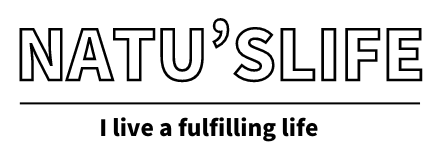

コメント